|
|
|
|
 Far Far |
 WinNavigator WinNavigator |
 Frigate Frigate |
 Norton
Commander Norton
Commander |
 WinNC WinNC |
 Dos
Navigator Dos
Navigator |
 Servant
Salamander Servant
Salamander |
 Turbo
Browser Turbo
Browser |
|
|
 Winamp,
Skins, Plugins Winamp,
Skins, Plugins |
 Необходимые
Утилиты Необходимые
Утилиты |
 Текстовые
редакторы Текстовые
редакторы |
 Юмор Юмор |
|
|
|
File managers and best utilites |
"Мини блог" системного администратора. Полноэкранный режим не поддерживается в этом браузере
Почему на YouTube и в плеере видео не разворачивается на весь экран
Смотреть видео в маленьком окошке не удобно, и не всегда получается развернуть его. Из этой статьи вы узнаете, что делать, если не разворачивается видео на весь экран в YouTube, в программах-плеерах.
Полноэкранный режим на YouTube
Чтобы включить полноэкранный режим в Ютубе на компьютере, нажмите на значок  в правом нижнем углу плеера. Чтобы выйти из полноэкранного режима, нажмите Esc.
в правом нижнем углу плеера. Чтобы выйти из полноэкранного режима, нажмите Esc.
Чтобы открыть видео в Ютубе на весь экран на планшете или смартфоне, нажмите на видео, а затем на появившийся значок со стрелками  (Android), или значок полноэкранного режима
(Android), или значок полноэкранного режима 
Если вы смотрите видео через сайт Ютуба, в проигрывателе доступна кнопка для активации режима театра  в правом нижнем углу, которая растянет видео.
в правом нижнем углу, которая растянет видео.
Если видео не открывается на весь экран
Кнопка полноэкранного режима может отображаться, но не работать (неактивна).
Запрет в браузере
Проверьте, разрешён ли режим в браузере.Для Firefox:
- В адресной строке введите about:permissions и нажмите Enter.
- Выберите вкладку «Все сайты».
- Измените опцию «Полноэкранный режим» — всегда спрашивать.

В Chrome и браузерах на его основе для управления исключениями для полноэкранного режима нужно ввести в адресной строке chrome://settings-frame/contentExceptions#fullscreen. Для каждого домена можно создать правило с разрешением или запретом использования видео на весь экран.
Конфликтующие расширения и плагины
Убедитесь, что установленные плагины и расширения не включили запрет на просмотр полноэкранного видео. Измените настройки или отключите дополнения.
Другие причины
Просмотр видео на весь экран мог запретить владелец сайта, на котором встроен плеер.
Например, на Твиттере Ютуб нельзя открыть на весь экран. Чтобы обойти это ограничение, нужно зайти на страницу ролика на сам ютуб. Для этого кликните на логотип или название ролика в плеере.
Также попробуйте открыть ролик в другом современном браузере. Возможно ваш браузер не поддерживает эту функцию.
На старых или неправильно сохранённых видео (в неподходящем соотношении сторон) могут оставаться чёрные поля. Они могут появляться слева и справа, сверху и снизу или сразу со всех сторон.
Видео на весь экран в плеерах
В плеерах для Windows видео изначально открывается не на весь экран. С помощью горячих клавиш его можно открыть в полноэкранном режиме. Обычно это двойной клик, LAlt+Enter или Enter.
Если вы открыли видео на весь экран, но по краям остаются широкие чёрные полосы, измените соотношение сторон. К примеру, в плеере VLC нужно нажать на видео правой кнопкой мыши и выбрать «Видео — Соотношение сторон». Чаще всего помогает выбор соотношения 16:9, 16:10 и 4:3 (в зависимости от вашего монитора).

setupik.ru
Opera: настройка полноэкранного режима | Блог Алексея Будаева
Проблема:
В браузере Opera случайно установлен запрет на просмотр какого-либо сайта в полноэкранном режиме. Как отменить такой запрет?
Ситуация типичная. В диалоге «Сайт *** (к примеру, www.youtube.com) открыт во весь экран» вы случайно или специально нажали «Отклонить» вместо «Разрешить», при этом поставив галочку «Запомнить для этого сайта», и с тех пор Опера не даёт открывать видео с этого сайта на полный экран. А вам нужно обратное.
Пару лет назад Опера перешла на WebKit, опенсорсный движок, на котором работают Google Chrome, Safari и «Яндекс.Браузер». Поэтому и настройки этих браузеров во многих моментах совпадают.
Чтобы навести порядок в своих разрешениях и запретах для Оперы, идём в настройки (кнопка главного меню браузера в левом верхнем углу и пункт «Настройки», либо сочетание клавиш Alt+P). В текущей версии Opera (33.0) настройки поделены на четыре раздела: «Браузер», «Сайты», «Безопасность» и «Справка Opera». Нас интересует раздел «Сайты» и настройка «Во весь экран»:

Жмём кнопку «Управление исключениями…» и удаляем ошибочные или потерявшие актуальность исключения для сайтов в представленном списке «Исключения для полноэкранного режима».

Затем «Готово», и всё — Опера снова спрашивает, что делать: разрешить полноэкранный режим для удалённого из списка исключений сайта или запретить.
У вас другой браузер? Смотрите решения той же проблемы для:
- Firefox;
- Google Chrome (статус решения пока неясен, но на сегодня настройка работает частично, аналогично настройки для Opera).
Поделитесь ссылкой:
Читайте также:
budaev.org
Не работает flash-видео на сайте в полноэкранном режиме (актуально для браузера Opera).
Данный совет, применим для всех типов операционных систем, семейства Windows и ОС семейства Linux.У меня была следующая ситуация.
Был сайт, на котором размещались видео с flash-плеером. При открытии видео в Интернет-браузере Opera на весь экран, flash-видео не открывалось на полный экран. Вернее, оно «как бы» открывается, но, с права и с низу, чёрный экран и само видео не раскрывается на весь экран. Вот так, как на этом скриншоте ниже:

Примечательно, что видео в ВКонтакте и c YouTube (данные видеосервисы работают на HTML5-плеере, а не на flash-плеере), воспроизводилось в полноэкранном режиме в браузере Opera – без проблем. Соответственно, проблема была именно с теми видео, которые воспроизводились посредством flash-плеера. При попытке воспроизвести данную ситуацию в других браузерах (Google Chrome, Mozilla Firefox, Microsoft Edge), данной проблемы не наблюдалось. Везде flash-видео работало исправно и открывалось на весь экран, кроме браузера Opera. Версии Adobe Flash Player стояли самые последние и скачанные исключительно с официального сайта. Манипуляции с включением и отключением аппаратного ускорение как в Adobe Flash Player так и в браузере, вместе с отключением расширений и плагинов в браузере Opera, не принесли результатов. Были произведены попытки открыть видео в полноэкранном режиме в приватных окнах браузера Opera. Результат нулевой. Проверять на вирусы и обновлять драйвера, было бесполезно, так как это был ноутбук клиента, который был куплен ему под заказ и доведён до ума мною, вот только буквально вчера. И тут, он мне сообщил о том, что у него не работает flash-видео в Opera на весь экран. Так как это, его самый любимый браузер, мне нужно было найти решение проблемы.
«Пройдя вдоль и поперёк» весь «гугл», мне ничего толкового не попалось, кроме того, что эта проблема не редкая и существует достаточно давно. Все найденные советы, сводились к переустановке/обновлению Adobe Flash Player, обновления браузера Opera и драйверов для видеокарты с последующими проверками системы на вирусы и отключением всех плагинов и расширений в браузере Opera. Как уже писал выше, результатов это не принесло.
Однако, перерыв весь официальный форум браузера Opera (английская ветка форума), мне удалось найти несколько интересных загвоздок, которые и помогли найти решение данной проблемы.
Итак, мне удалось найти два варианта решения, данной проблемы.
1-й Вариант.
Изменить масштабирование в ОС Windows на 100%.
У данного ноутбука, где наблюдалась данная проблема, была диагональ экрана 15.6" (1920x1080) Full HD и стояла по умолчанию уровень масштабирования 125%.
В ОС Windows 7, в данную настройку, можно попасть следующим образом:
«Пуск»-«Панель управления»-«Оформление и персонализация»-«Экран»/«Изменение размеров текста и других элементов»
В ОС Windows 10, в данную настройку, можно попасть следующим образом:
На рабочем столе, щёлкаем по пустому пространству правой кнопкой мыши и выбираем «Разрешение/параметры экрана». Передвигаем ползунок на значение по умолчанию/рекомендуется. Применяем свои изменения и перезагружаем систему (через «Пуск»).
В открывшемся окне, нам нужно выбрать 100%. После этого, перезагрузить свой компьютер и проверить работу flash-видео в браузере Opera при полноэкранном режиме. Проблема должна решиться. Однако, у данного способа, есть существенный недостаток. В большинстве случаев, если у нас по умолчанию в настройках масштабирования, рекомендуется 125% или 150%, то, выбрав 100% масштабирования, мы получим достаточно мелкие элементы всей рабочей среды. То есть, всё станет просто жутко «маленько-мелким». Дальше, описывать это не буду, попробуйте и сами всё увидите.
2-й Вариант.
Если первый способ Вам не подходит, а он скорее всего Вам не подойдёт, потому как с таким мелким интерфейсом, глаза вылезут на лоб, переходим ко второму способу.
Суть этого «костыля» в том, что если оно поможет, то, будет работать вся система с нормальным, человеческим масштабированием, заданным/рекомендуемым по умолчанию (либо, Вы можете указать свой вариант масштабирования), а с масштабируемостью в 100% будет работать только один браузер Opera. Да, в «опере» всё будет мелко, но, зато в общем, всё будет по-человечески. На мой взгляд, это намного лучше, чем то, что из первого варианта.
1. Возвращаем обратно масштабируемость по умолчанию. Как это сделать, читаем выше (1-й Вариант).
2. После загрузки системы, выделяем ярлык на рабочем столе браузера Opera и щёлкаем по нему правой кнопкой мыши. В открывшемся меню, выбираем параметр «Свойства» (к низу ближе). В открывшемся окне (смотрим скриншот ниже) «Свойства: Opera», в строке «Объект», дописываем после кавычки «”» (после кавычки, сделай один (!) пробел) вот это (просто копируем это и вставляем туда):
--alt-high-dpi-setting=96
И после вставки, нажимаем «Применить»-«Подтвердить» и «ОК». На всякий случай, снова нажимаем правой кнопкой мыши по ярлыку Opera, выбираем «Свойства» и убеждаемся, что данная запись добавлена.
Должно получиться (смотрим скриншот ниже) вот как-то приблизительно так (у Вас может быть по-другому, но, суть примерно такая):
"C:\Program Files\Opera\launcher.exe" —alt-high-dpi-setting=96
3. После этого, запускаем браузер Opera и проверяем, работает ли видео на том сайте во весь экран (хорошо/качественно проверяем).
Ниже, привожу несколько скриншотов, которые должны Вам помочь, внести эти данные в свойства ярлыка.
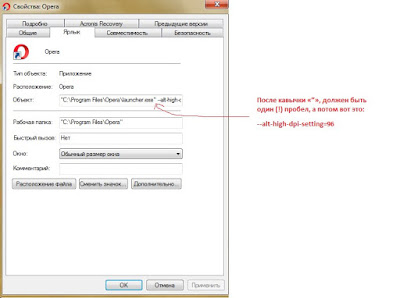
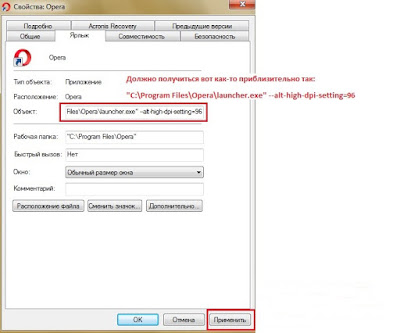
После данных манипуляций, в браузере Opera, всё будет мелко, но, зато вся система, будет работать с привычным и комфортным для Вас масштабированием, которое Вы сможете указать самостоятельно.
P.S.
Исходя из информации на официальном форуме браузера Opera, о данной проблеме, разработчикам известно уже очень давно. Но, почему-то они так по-прежнему и не исправили данную проблему. А вообще, на мой взгляд, стоит поискать всё-таки альтернативу браузеру Opera.
Кстати, данная проблема, актуальна и на ОС семейства Linux. Что касается 2-го варианта из данной заметки, то он подойдёт и для обладателей ОС Linux.
Дополнительную информацию, Вы найдёте на сайте: www.pc103help.in.uapc103help.blogspot.ru
Смотрите также
- Как восстановить все вкладки после закрытия браузера
- Как сделать ярлык браузера на рабочем столе
- Как поменять фон в вк в браузере
- Плагины для яндекс браузера для обхода блокировки
- Как сделать на телефоне браузер по умолчанию
- Не в одном браузере не открываются одноклассники
- Плагин для скачивания музыки для яндекс браузера
- Какой браузер меньше жрет батарею на андроид
- Плагин не поддерживается яндекс браузер что делать
- Как убрать новости дзен в яндексе браузере
- Как зайти в роутер асус через браузер
|
|
..:::Счетчики:::.. |
|
|
|
|
|
|
|
|


